Spis treści
Zastosuj do:wszystkie wersje systemu Windows 10, Windows 8.1, Windows 8 i Windows 7, w tym wersje 32-bitowe i 64-bitowe. Postępuj zgodnie z poniższymi rozwiązaniami, abynaprawić uszkodzone pliki.
| Wykonalne rozwiązania | Rozwiązywanie problemów krok po kroku |
|---|---|
| Sposób 1. Uruchom oprogramowanie do naprawy plików | Wybierz lokalizację na dysku, na której zapisywane są uszkodzone pliki. Kliknij „Skanuj”, aby rozpocząć wyszukiwanie uszkodzonych plików...Pełne kroki |
| Sposób 2. Wykonaj sprawdzenie dysku | Otwórz Eksplorator plików > kliknij prawym przyciskiem myszy dysk twardy/SSD, który chcesz przeskanować > wybierz „Właściwości”...Pełne kroki |
| Sposób 3. Napraw uszkodzony plik za pomocą CMD | Kliknij pole wyszukiwania, wpisz CMD. Kliknij prawym przyciskiem myszy wiersz polecenia i wybierz „Uruchom jako administrator”...Pełne kroki |
| Rozwiązanie 4. Użyj alternatywy CHKDSK | Pobierz EaseUS CleanGenius za darmo i zainstaluj go. Otwórz oprogramowanie i wybierz „Pokazywanie pliku”...Pełne kroki |
| Inne przydatne rozwiązania | Zmień format pliku, aby naprawić uszkodzone pliki > Użyj narzędzia do naprawy plików online...Pełne kroki |
Jak naprawić uszkodzone pliki w systemie Windows 10?
Uszkodzenie pliku pojawia się od czasu do czasu nieoczekiwanie i nie jest specyficzne dla konkretnego formatu pliku. Word, Excel, PowerPoint, PDF, zdjęcie, wideo lub inny plik multimedialny może ulec uszkodzeniu z różnych powodów, wyświetlając następujące komunikaty o błędach podczas próby jego otwarcia:
- Plik jest uszkodzony i nie można go otworzyć w programie Excel/Word
- Nie można otworzyć pliku, ponieważ występują problemy z zawartością
- Nie można otworzyć pliku, ponieważ rozszerzenie jest nieprawidłowe
- Plik lub katalog jest uszkodzony i nieczytelny
Jeśli napotkasz którykolwiek z tych komunikatów o uszkodzonym pliku, wypróbuj rozwiązania opisane w tym artykule, aby naprawić uszkodzone pliki w systemie Windows 10.
Poprawka 1. Oprogramowanie do naprawy uszkodzonych plików do pobrania za darmo w celu naprawy uszkodzonych plików
Najskuteczniejszym sposobem naprawy uszkodzonych plików jest użycie narzędzia do naprawy plików.EaseUS Data Recovery Wizard, niezawodne narzędzie do odzyskiwania i naprawy danych, umożliwia naprawianie i przywracanie utraconych/istniejących uszkodzonych zdjęć, filmów, programów Word, Excel, PowerPoint lub innych plików we wszystkich scenariuszach korupcji.
Będąc skutecznym narzędziem do naprawy plików, oprogramowanie EaseUS do odzyskiwania i naprawy plików może:
- Napraw uszkodzony plik Excel/Wordpo odzyskaniu
- Napraw uszkodzone i uszkodzone pliki JPEG lub JPG
- Napraw uszkodzone pliki MP4 i MOVw systemach Windows i Mac
- Napraw wiele uszkodzonych plików jednocześnie
- Napraw uszkodzone pliki z komputera, laptopa, urządzeń zewnętrznych itp.
Teraz pobierz i użyj narzędzia do naprawy plików EaseUS, aby naprawić uszkodzone pliki w systemie Windows 10, 8 i 7 za pomocą kilku kliknięć.
Krok 1. Wybierz lokalizację, aby rozpocząć wyszukiwanie uszkodzonych plików Excel
Uruchom Kreatora odzyskiwania danych EaseUS, a następnie zeskanuj uszkodzone lub uszkodzone pliki Excel.
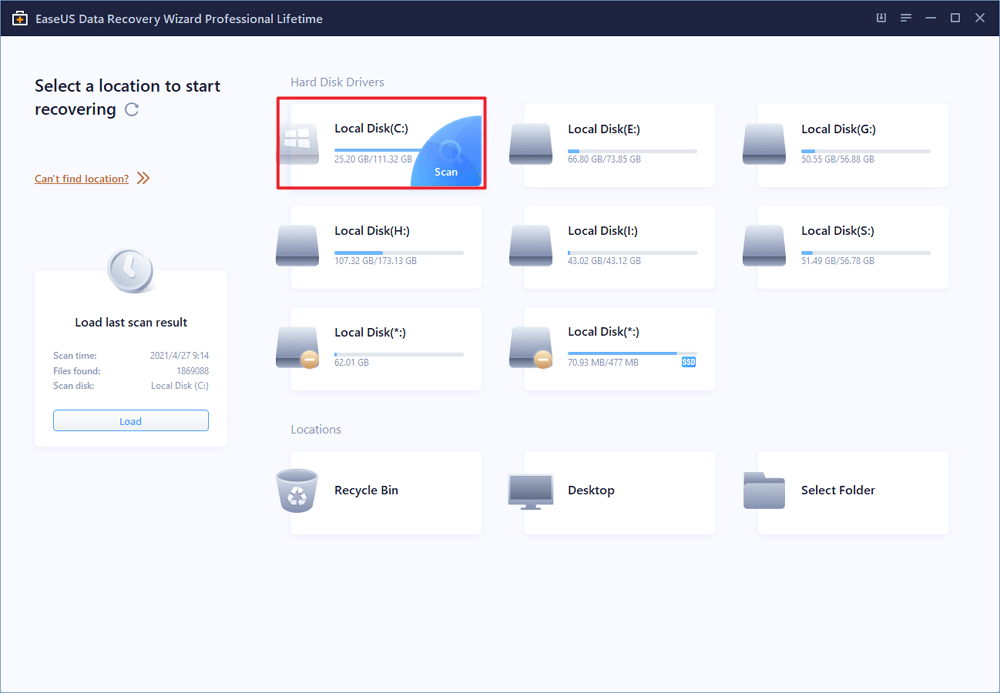
Krok 2. Skanuj w poszukiwaniu uszkodzonego dokumentu Excel
Znajdź uszkodzone pliki przez filtr, ścieżkę pliku, wyszukiwanie itp.
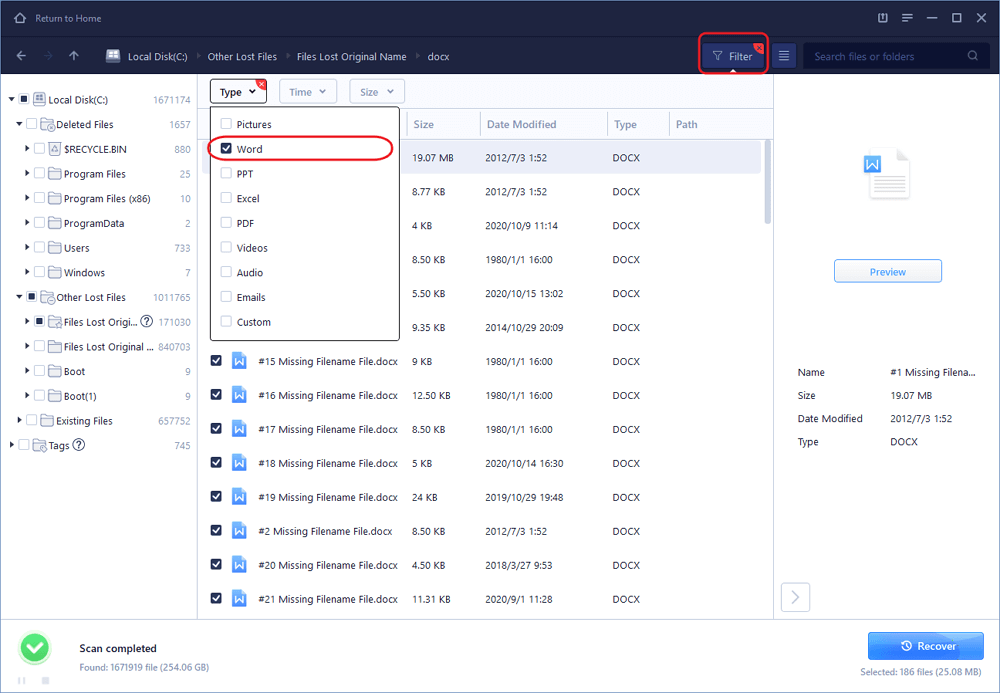
Krok 3. Napraw i zapisz plik Excel w bezpiecznej lokalizacji
Kliknij dwukrotnie uszkodzony plik programu Excel, a ten program automatycznie naprawi uszkodzone i uszkodzone pliki programu Excel. Kliknij „Odzyskaj”, aby zapisać naprawione pliki Excela w bezpiecznej lokalizacji.
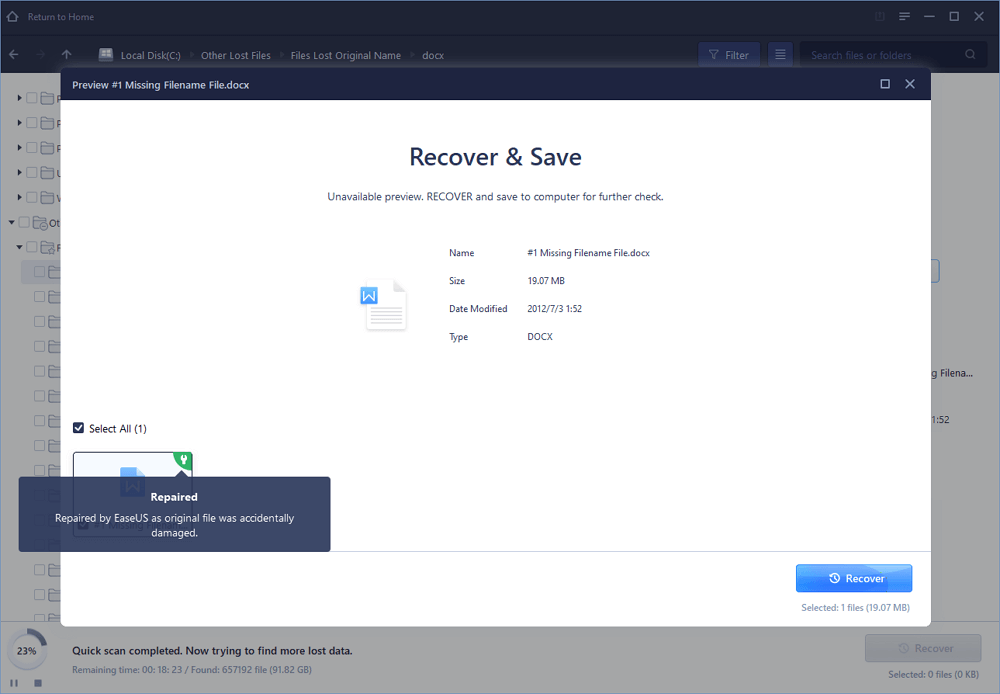
Samouczek wideo na temat łatwego odzyskiwania i naprawy uszkodzonych plików w systemie Windows 10:
Jeśli nie planujesz lokalnie instalować oprogramowania do naprawy plików innych firm, możesz wypróbować poniższe poprawki, aby sprawdzić, czy możesz naprawić uszkodzony plik.
Sposób 2. Wykonaj sprawdzanie dysku na dysku twardym
Jeśli na dysku twardym występują błędy systemu plików, które powodują uszkodzenie pliku, możesz przeskanować dysk, aby naprawić uszkodzone pliki.
Krok 1.Otwórz Eksplorator plików > kliknij prawym przyciskiem myszy dysk twardy/SSD, który chcesz przeskanować > wybierz „Właściwości”.
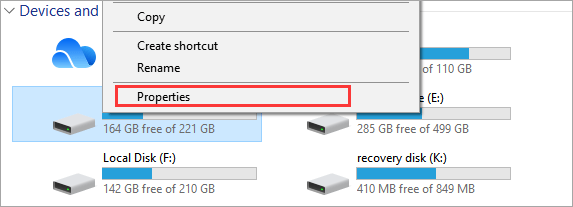
Krok 2.Pod kartą „Narzędzia” > kliknij przycisk „Sprawdź” w sekcji Sprawdzanie błędów.
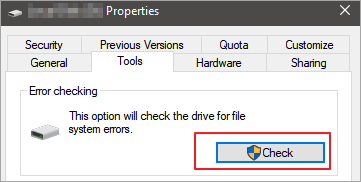
Krok 3.Następnie możesz wybrać opcję „Skanuj dysk”, jeśli chcesz, lub „Napraw dysk”, jeśli znaleziono błędy.
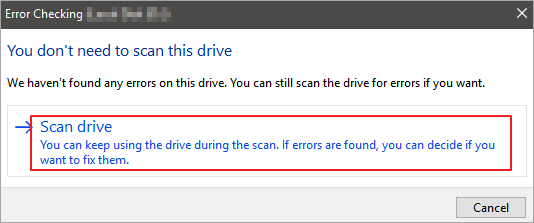
Krok 4.. Poczekaj, aż funkcja sprawdzania błędów przeskanuje wybrany dysk twardy w poszukiwaniu błędów. Jeśli zostaną znalezione błędy, możesz zostać poproszony o ponowne uruchomienie komputera. Jeśli nie znaleziono żadnych błędów, możesz zamknąć wszystkie otwarte okna i normalnie korzystać z komputera.
Rozwiązanie 3. Użyj polecenia CHKDSK / SFC, aby naprawić swoje pliki
Jeśli twój dysk twardy ma logiczne złe sektorylub jego system plików jest uszkodzony, nie możesz uzyskać dostępu do zapisanych na nim plików. W takim przypadku możesz użyć narzędzia CHKDSK, aby naprawić uszkodzony dysk, aby naprawić uszkodzone pliki.
Krok 1.Kliknij pole wyszukiwania, wpiszCMD. Kliknij prawym przyciskiem myszy wiersz polecenia i wybierz „Uruchom jako administrator”.
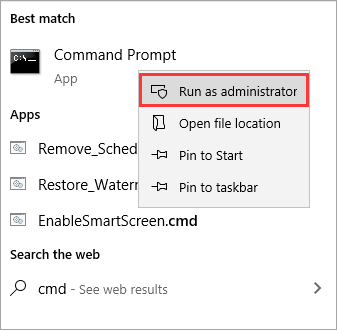
Krok 2.WpiszCHKDSK F: /f /r /x, naciśnij Enter. Tutaj możesz zastąpić literę F swoją literą dysku.
Po naprawie możesz przeglądać swoje pliki, jeśli uszkodzenie jest spowodowane przez uszkodzony sektor lub uszkodzony system plików. Jeśli nie, przejdź do poniższych rozwiązań.
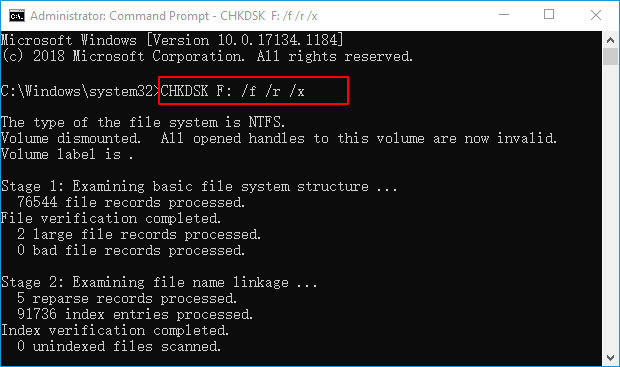
Możesz także uruchomićPolecenie SFCpo użyciu CHKDSK. SFC to skrót odSystem File Checker (Kontroler plików systemowych). To polecenie skanuje wszystkie chronione pliki systemowe pod kątem uszkodzeń. Próbuje naprawić plik systemowy, kopiując zbuforowaną kopię każdego uszkodzonego pliku z folderu system32\dllcache.
Krok 1.Kliknij pole wyszukiwania, wpiszCMD. Kliknij prawym przyciskiem myszy wiersz polecenia i wybierz „Uruchom jako administrator”.
Krok 2.Wpiszsfc /scannowi naciśnij "Enter".
To polecenie ma na celu znalezienie i naprawę uszkodzonych plików systemowych Windows.
Rozwiązanie 4. Uruchom alternatywę CHKDSK
EaseUS CleanGenius to przyjazne dla użytkownika narzędzie do naprawy komputera, które jest zarówno bezpieczne, jak i lekkie. To doskonała alternatywa dla polecenia CHKDSK. Użyj tego narzędzia jednym kliknięciem, aby łatwo naprawić uszkodzony system plików.
EaseUS CleanGenius to przyjazne dla użytkownika narzędzie do naprawy komputera, które jest zarówno bezpieczne, jak i lekkie. To doskonała alternatywa dla polecenia CHKDSK. Użyj tego narzędzia jednym kliknięciem, aby łatwo naprawić uszkodzony system plików.
Krok 1. POBIERZ EaseUS CleanGenius na swój komputer i zakończ instalację.
Krok 2. Uruchom oprogramowanie. Kliknij „Optymalizacja”, a następnie wybierz „Pokazywanie pliku”.
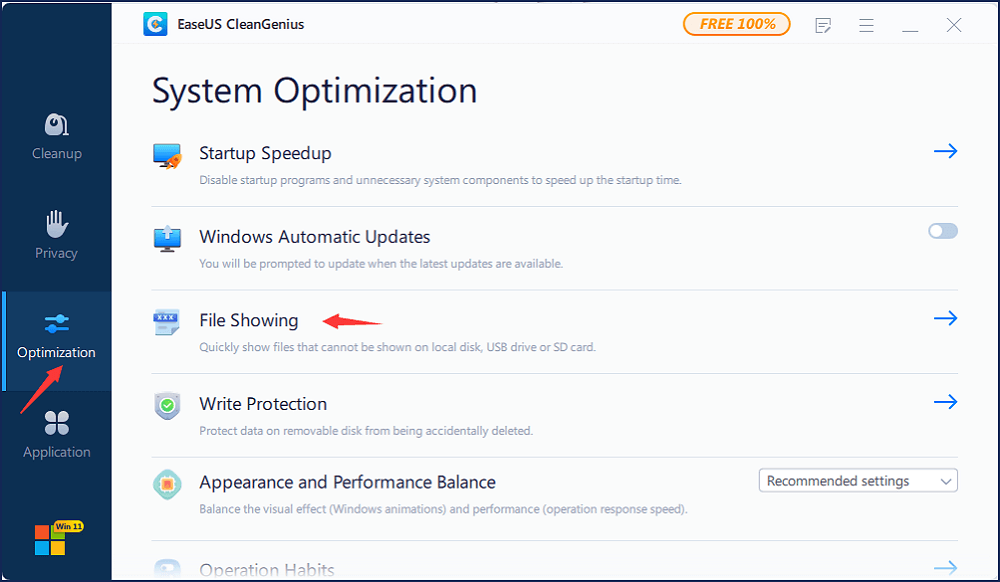
Krok 3. Wybierz dysk z uszkodzonym systemem plików. Zaznacz opcję „Sprawdź i napraw błąd systemu plików” i kliknij „Wykonaj”.
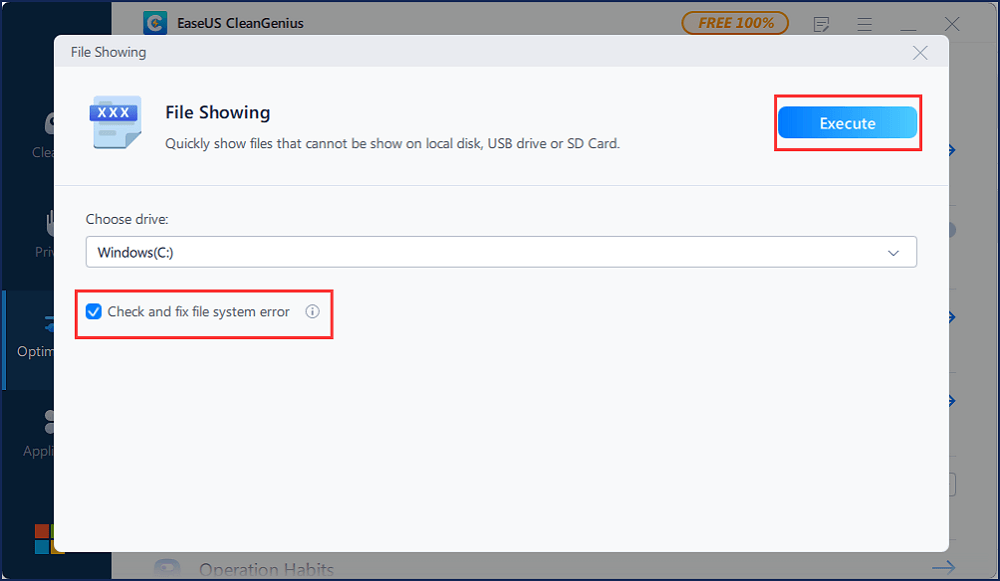
Krok 4. Poczekaj, aż narzędzie wykona zadanie naprawy. Następnie kliknij przycisk „tutaj”, aby sprawdzić dysk.
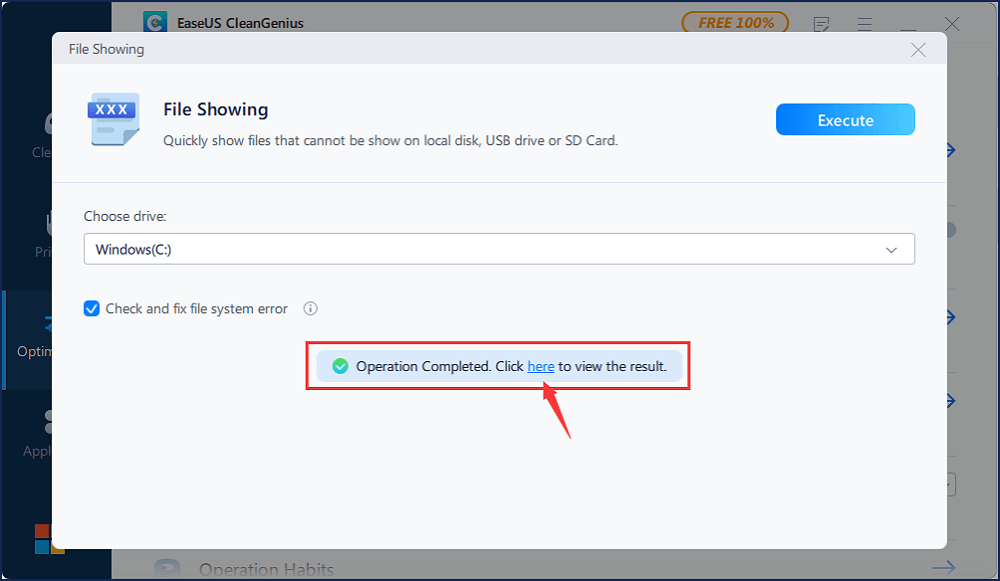
Rozwiązanie 5. Zmień format pliku, aby naprawić uszkodzone pliki
Otwarcie uszkodzonego pliku Excela lub Worda, ale tylko po to, by znaleźć brak danych. Możesz spróbować naprawić uszkodzony program Excel lub Word, zapisując go w innym formacie.
Krok 1.Otwórz uszkodzony plik Word lub Excel i przejdź do „Zapisz jako”.
Krok 2.Wybierz „Strona internetowa” z możliwych formatów plików. Upewnij się, że zaznaczony jest cały plik Excel, a następnie kliknij „Zapisz”.
Krok 3. Znajdź zapisany plik i kliknij go prawym przyciskiem myszy, wybierz „Otwórz za pomocą” > „Microsoft Office Excel”.
Krok 4.Jeśli plik można zwykle otworzyć, przejdź do „Zapisz jako” i wybierz format Excela .xls lub .xlsx. Następnie uszkodzony plik Excel zostanie odzyskany.
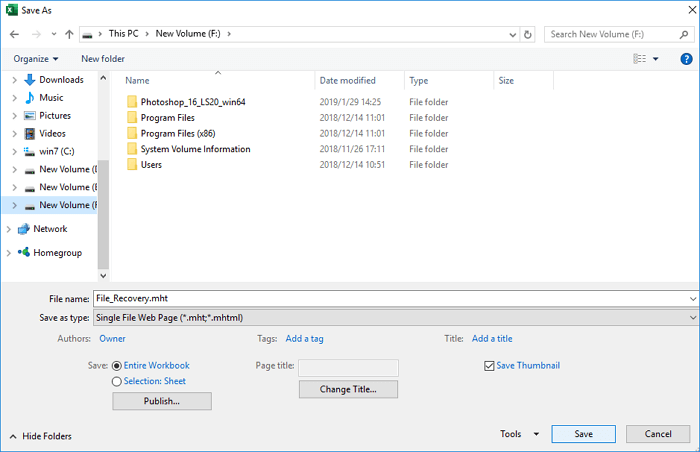
Sposób 6. Użyj narzędzia do naprawy plików online
Nadal masz szansę naprawić uszkodzone pliki za pomocą narzędzia do naprawy plików online. Tego rodzaju podejście do naprawy plików jest łatwe w obsłudze, zazwyczaj wystarczy przesłać uszkodzony plik, wykonać naprawę, a następnie pobrać poprawione dokumenty.
Jednak tego typu oprogramowanie ma następujące wady wspólne:
- Nie można zagwarantować prywatności danych plików. Inni mogą zapisać przesłany plik do innych celów.
- Szybkość naprawy jest generalnie niska.
- Koszt jest drogi. Po przetestowaniu większość narzędzi naprawczych online jest rozliczana według ilości, np. 10 USD za dokument
Dlatego zastanów się dwa razy, zanim naprawisz uszkodzone pliki za pomocą narzędzia online. Jeśli chcesz spróbować,OnlineFile.Repair, kliknij.
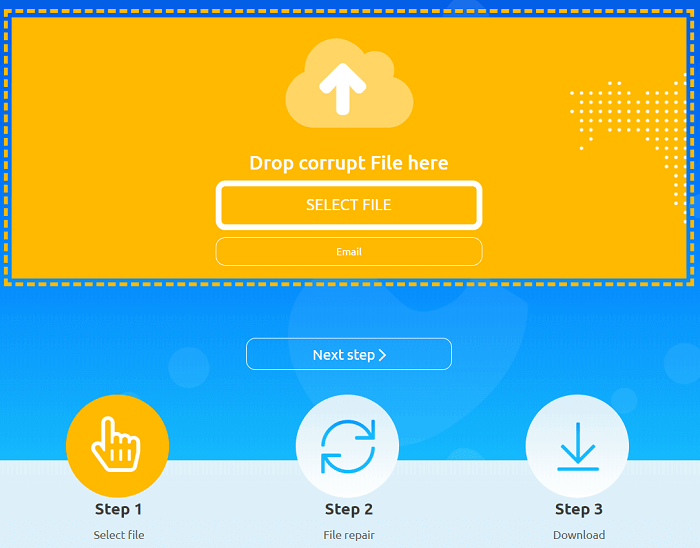
Podsumowując
Istnieje sześć metod, które pomogą naprawić uszkodzone pliki w systemie Windows 10. Jeśli nie chcesz używać żadnych dodatkowych narzędzi, możesz bezpłatnie wypróbować wbudowane narzędzia systemu Windows, takie jak narzędzie do sprawdzania dysku, CHKDSK lub Polecenie SFC /scannow do naprawy uszkodzonych plików z poprzednich wersji.
A jeśli te metody są niewykonalne lub lubisz uciekać się do profesjonalizmuoprogramowania do naprawy plików, Narzędzie do naprawy plików EaseUS to świetna opcja. Zintegrowany z zaawansowaną technologią naprawy plików, może szybko i skutecznie naprawić dowolny plik danych.
Ponadto EaseUS Data Recovery Wizard cieszy się wysoką reputacją w dziedzinie odzyskiwania danych. Dobrze sprawdza się w odzyskiwaniu opróżnionego kosza,usunięte odzyskiwanie, odzyskiwanie sformatowane, odzyskiwanie utraconych partycji, odzyskiwanie RAW, odzyskiwanie po awarii systemu operacyjnego, odzyskiwanie po ataku wirusa i inne.
Co powoduje uszkodzenie pliku?
Istnieje wiele powodów, dla których pliki ulegają uszkodzeniu. Obejmują one:
- Awaria zasilania, awaria komputera lub błędy w systemie operacyjnym mogą prowadzić do uszkodzenia plików
- Jeśli dysk twardy lub urządzenie pamięci ma uszkodzone sektory.
- Obecność złośliwego oprogramowania i wirusów na urządzeniu pamięci masowej
- Zła aktualizacja lub nieoczekiwane wyłączenie komputera
- Pliki są przechowywane w pamięci w klastrze
Znając te przyczyny, możemy skutecznie uniknąć uszkodzenia lub uszkodzenia plików w tych aspektach.
Często zadawane pytania dotyczące naprawy uszkodzonych plików w systemie Windows 10
Oto kilka pytań związanych z naprawą uszkodzonych plików. Jeśli masz również którykolwiek z tych problemów, możesz znaleźć metody tutaj.
Co to jest uszkodzony plik?
Uszkodzone pliki to pliki, które nagle stają się niedostępne lub nieczytelne. Istnieje kilka przyczyn uszkodzenia pliku, takich jak infekcja wirusowa, przerwa w zasilaniu, problemy z dyskiem twardym i tak dalej. Gdy spróbujesz otworzyć uszkodzony plik, zobaczysz błąd, który mówi coś w rodzaju „Plik jest uszkodzony i nie można go otworzyć” lub „Plik lub katalog jest uszkodzony i nie można go odczytać”.
Jak mogę naprawić uszkodzone pliki Worda?
EaseUS Data Recovery może naprawić uszkodzone dokumenty Word/Excel/PowerPoint, uszkodzone filmy lub uszkodzony plik JPEG/JPG podczas procesu podglądu. Jeśli dokument programu Word zostanie uszkodzony z powodu ataku wirusa, błędu dysku twardego lub awarii systemu operacyjnego, ta metoda może skutecznie naprawić plik Word.
Krok 1.Uruchom Kreatora odzyskiwania danych EaseUS, a następnie zeskanuj brakujące lub uszkodzone pliki tekstowe.
Krok 2. .Znajdź uszkodzone pliki przez filtr, ścieżkę pliku, wyszukiwanie itp. Ten program automatycznie naprawi uszkodzone i uszkodzone pliki.
Krok 3.Kliknij Odzyskaj, aby zapisać naprawione pliki Word w bezpiecznej lokalizacji.
Jak mogę bezpłatnie odzyskać uszkodzone pliki?
Możesz użyć EaseUSbezpłatne odzyskiwanie plikówi napraw narzędzie do odzyskiwania uszkodzonych plików do 2 GB w prostych krokach: skanowanie > podgląd i naprawa > przywracanie.
Jak mogę naprawić uszkodzone pliki JPEG?
Wypróbuj narzędzie do naprawy plików EaseUS, aby naprawić uszkodzone obrazy JPEG lub JPG spowodowane przez uszkodzone sektory na dysku twardym, błędy systemu operacyjnego, uszkodzenie plików systemowych itp. Może odzyskać miniatury poważnie uszkodzonych plików JPEG z komputera, laptopa, zewnętrznego dysku twardego, SD kartę, pamięć flash USB i inne urządzenia pamięci masowej.
Powiązane artykuły
-
Nie możesz znaleźć folderu AppData w systemie Windows? Przyczyny i rozwiązania
![author icon]() Arek/2024/01/06
Arek/2024/01/06
-
Jak zapisać w Elden Ring | Automatycznie i ręcznie
![author icon]() Arek/2024/03/05
Arek/2024/03/05
-
![author icon]() Arek/2023/02/27
Arek/2023/02/27
-
Jak odzyskać niezapisane/usunięte pliki Notatnika (TXT) na dowolnym urządzeniu?
![author icon]() Brithny/2023/02/27
Brithny/2023/02/27